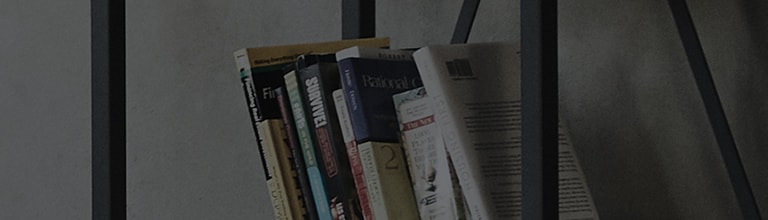За допомогою функц?? AirPlay ? можлив?сть демонструвати екран смартфона з мон?тором смарт-телев?зора.
- Функц?я AirPlay дозволя? в?дтворювати в?део з Apple iPhone, iPad або iPod Touch на мон?тор? LG Smart TV,
або бездротово з'?днайте екран ? ауд?о, щоб насолоджуватися ними на великому екран? мон?тора Smart TV. Якщо смартфон п?дтриму? функц?ю сп?льного доступу до екрана, екраном смартфона можна д?литися через телев?зор без окремого кабелю.
Спробуйте це
Ви хочете дивитися вм?ст, який зараз перегляда?те на сво?му iPhone, на великому екран? телев?зора?
? За допомогою функц?? AirPlay ? можлив?сть демонструвати екран смартфона з мон?тором смарт-телев?зора.
※ Функц?ю AirPlay можна використовувати на продуктах, як? п?дтримують AirPlay з iOS верс?? 12.4 або нов?шо?.
? мон?тор Smart TV, ? iPhone повинн? бути п?дключен? до одн??? мереж?, щоб використовувати AirPlay.
1. Прокрут?ть униз в?д верхньо? частини екрана смартфона, щоб в?дкрити [Центр керування], ? вибер?ть [Дзеркальне в?дображення екрана].
2. З? списку зовн?шн?х пристро?в, виявлених на екран? [Дзеркальне в?дображення екрана], вибер?ть потр?бний телев?зор, до якого ви хочете п?дключитися.
3. Якщо на екран? мон?тора смарт-телев?зора з'явиться [Пароль AirPlay], введ?ть пароль на iPhone.
4. Переконайтеся, що екран iPhone в?добража?ться на телев?зор?.
Давайте д?зна?мося, як користуватися екраном смартфона, що в?добража?ться на мон?тор? смарт-телев?зора.
? Коли екран смартфона в?добража?ться на мон?тор? смарт-телев?зора в частковому екранному режим?, доступн? чотири функц??.
1. П?ктограми в л?в?й частин? екрана представляють [TV], [Gateway], [DNS] ? [Internet].
2. Ви можете почути звук з? смартфона на мон?тор? смарт-телев?зора.
3. Ви можете переглядати екран смартфона в повноекранному режим? на мон?тор? смарт-телев?зора.
4. Ви можете завершити функц?ю сп?льного доступу до екрана.
Якщо функц?я AirPlay не працю?, перев?рте, чи встановлено для не? значення [Airplay on] у [Налаштування AirPlay ? HomeKit].
Цей пос?бник створено для вс?х моделей, тому зображення або вм?ст можуть в?др?знятися в?д вашого продукту.